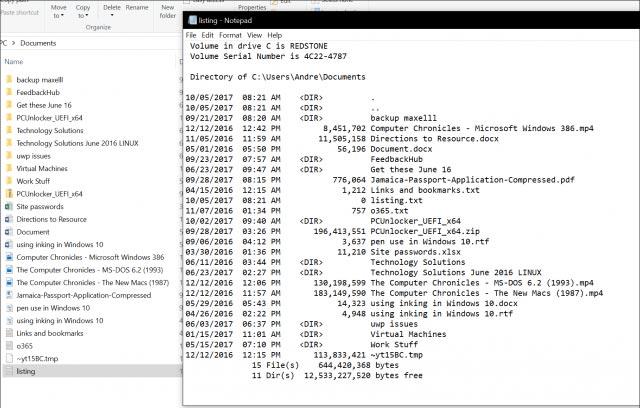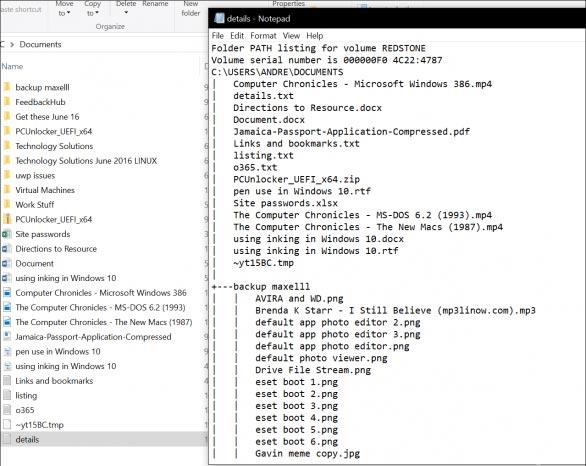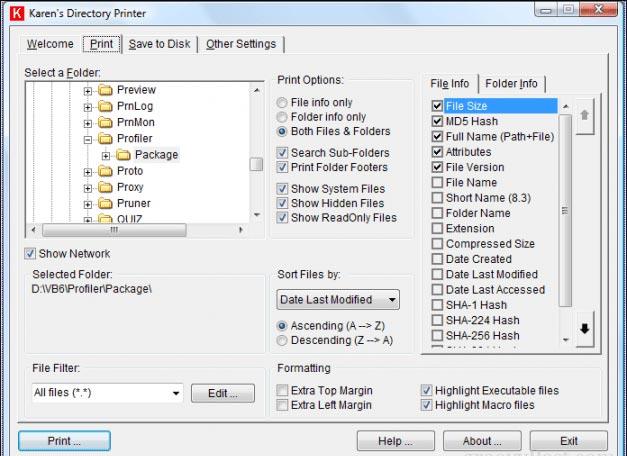Í grundvallaratriðum er prentun á uppbyggingu (lista) innihalds möppu, þar á meðal skrár og undirmöppur, eitt af ekki svo flóknu verkunum í Windows 10. Hins vegar verður þú að nota til að skipanalínuna og nokkrar tengdar skipanir. Góðu fréttirnar eru þær að þessar skipanir eru líka mjög einfaldar og auðvelt að muna þær. Í þessari grein munum við læra hvernig á að búa til skráalista yfir innihald möppu, sem síðan er hægt að prenta eða breyta eftir því sem við á.

Í fyrsta lagi munum við læra hvernig á að prenta innihald möppu með því að nota innbyggða Windows 10 eiginleika. Við munum síðan sýna þér hvernig á að prenta innihald möppu á auðveldara hátt með því að nota hugbúnað frá þriðja aðila. Við skulum komast að vandamálinu hér.
Prentaðu innihald möppu í Windows 10 með því að nota skipanalínuna
Ef þú vilt bara prenta lista yfir innihaldið í möppu skaltu fylgja þessum 3 skrefum:
- Opnaðu skipanalínuna með stjórnandaréttindum með því að fara í Start valmyndina , slá inn leitarorðið " CMD ", hægrismella á niðurstöðuna sem skilaði og smella á Keyra sem stjórnandi.
- Sláðu inn veffangið sem þú vilt prenta uppbygginguna fyrir með því að nota cd skipunina , til dæmis:
“cd c:\users\adacosta\documents”.
- Sláðu inn eftirfarandi skipun og ýttu á Enter :
dir> list.txt

Ofangreindar aðgerðir munu búa til grunntextaskrá sem sýnir núverandi innihald möppunnar. Þú getur vistað skrána með handahófskenndu nafni. Þú getur kallað það list.txt, files.txt, folder.txt eða eitthvað annað.
Hér er dæmi um útprentun efnisskrár:
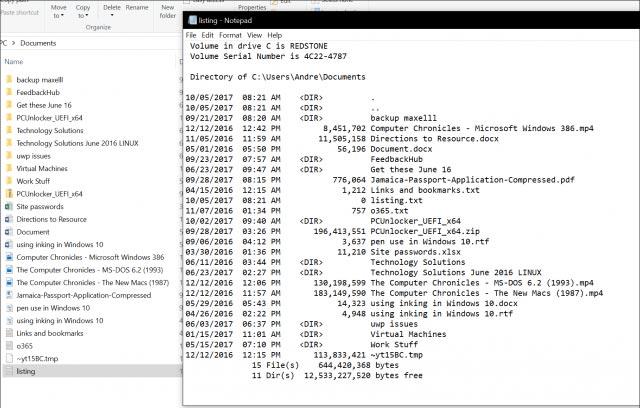
Að auki geturðu einnig prentað innihaldsskipulag undirmöppna með því að nota eftirfarandi skipun:
tree “c:\directory_name” > “c:\file_name.txt” /A /F

Niðurstaðan eftir prentun er sem hér segir:
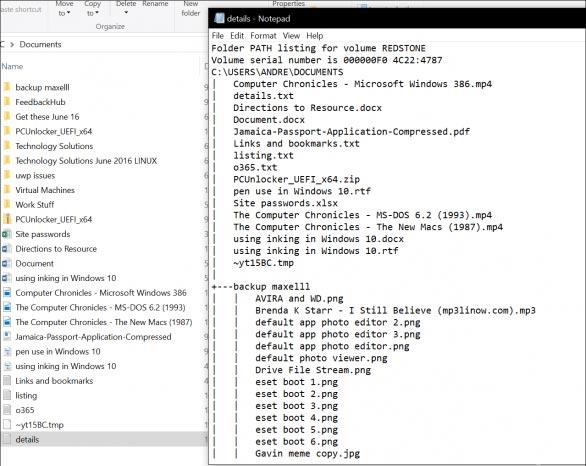
Á heildina litið munu þessar útprentanir hjálpa þér að hafa betri yfirsýn yfir allt efni sem er geymt í möppu á Windows 10 kerfinu þínu.
Prentaðu innihald möppu í Windows 10 með Karen's Directory Printer
Eins og fram hefur komið eru mörg verkfæri frá þriðja aðila sem styðja einnig prentun skráaefnis nokkuð auðveldlega, eitt þeirra er Karen's Directory Printer . Þrátt fyrir að viðmótið sé ekki mjög „snyrtilegt“ er þetta tól almennt frekar auðvelt í notkun. Allt sem þú þarft að gera er að velja möppuna sem á að prenta, velja síðan eiginleikana sem þú vilt prenta (skráarstærð, sköpunardagur, viðbót) og smelltu síðan á Prenta .
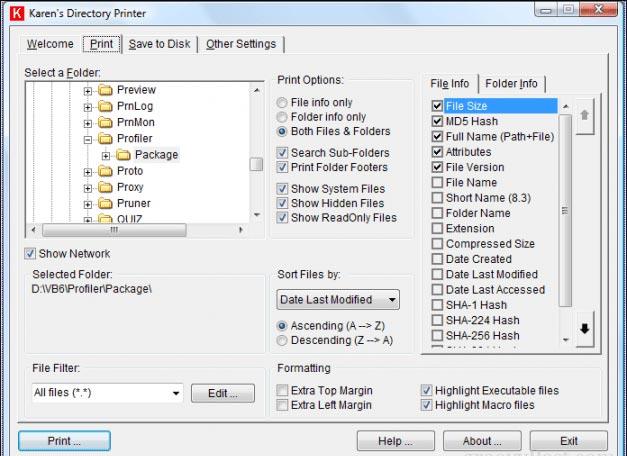
Hér að ofan er hvernig á að prenta innihald möppuskipulags í Windows 10 með því að nota Command Prompt og hugbúnað frá þriðja aðila. Vona að upplýsingarnar í greininni séu gagnlegar fyrir þig!